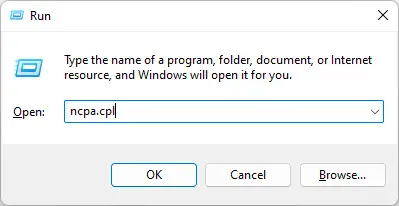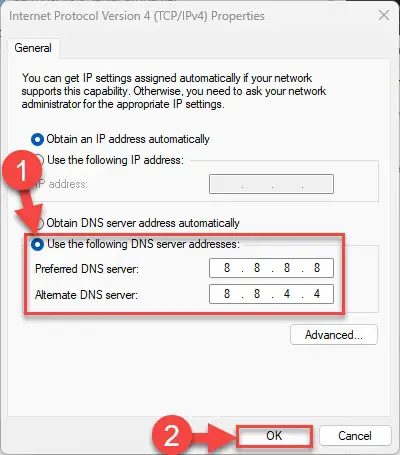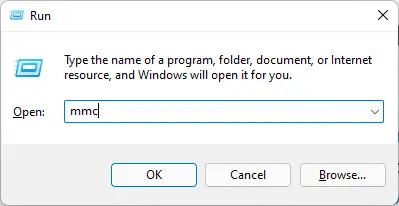之前,我们谈论建立一个Windows 11计算机作为一个公共的VPN服务器。在本文中,我们将讨论如何手动设置一个VPN连接Windows 11电脑连接到一个VPN服务器。
当你谈论vpn Windows电脑,你的头脑立即去第三方VPN服务雷竞技下载iOS地址有自己的服务器以及VPN客户端安装在你的电脑,然后建立一个连接在几个简单的步骤。然而,Windows操作系统附带了一个预装VPN客户端,您可以设置在第三方客户端不应该工作。
此外,你也可以手动配置VPN连接在你的电脑,如果你建立了一个Windows电脑作为一个公共VPN服务器和想要访问它。
表的内容
在我们继续向您展示如何建立VPN连接在Windows电脑,有两件事你需要在这之前。
先决条件配置Windows上的VPN连接
VPN服务器或服务
虚拟专用网(VPN)连接到一个远程服务器使您的上网安全,如果服务器是本地网络。为了实现这一目标,首先必须有一个服务器连接。
你可以创建一个VPN服务器或使用第三方的VPN服务。
当你订阅或购买一个VPN服务,没有一个客户,服务提供者细节给你连接到他们的服务器(s)。这些信息通常包括域名或公共IP地址的服务器,他们使用的通信协议,用户名和密码你需要与服务器身份验证成功。
确保你有一个VPN服务器连接在继续之前。
知道这个协议
网络通信协议定义了终端设备如何建立和维护连接。换句话说,该协议将定义如何安全的连接。
当建立VPN连接使用内置的VPN客户端,您将被要求选择一个协议。这可以在“自动”客户端使用,以确定哪些协议,但最好是提供正确的信息关于协议,应该提供给你的VPN服务。
4共同的VPN协议:
- PPTP
- L2TP / IPSec
- SSTP
- OpenVPN
在我们的参考文章,我们建立了一个公共的VPN服务器在Windows电脑,我们它使用PPTP协议配置。
当你有一个完整的了解需要在VPN设置过程中,让我们继续告诉你它是如何做的。
手动配置VPN在Windows 11
正如前面所提到的,当我们说“手动配置VPN,这意味着我们不使用第三方客户端软件和使用Windows-native VPN客户端。您可以连接到一个VPN服务器之前,您必须首先创建一个VPN配置文件和配置VPN。因此,这个过程分为三个阶段:
- 创建VPN配置文件
- 改变网络属性
- 连接到VPN
创建一个Windows上的VPN配置文件
使用以下步骤创建一个VPN配置文件在Windows电脑:11
去下面的:
设置应用程序> >网络&网络> > VPN
点击“添加VPN。”

添加一个新的VPN配置文件 现在输入以下配置,然后单击保存。
- VPN提供商:窗口(内置)
- 连接名称:您选择的任何名称
- 服务器名称或地址:公共VPN服务器的IP地址或者服务器名称
- VPN类型:选择协议类型如上所述或离开它在“自动”
- 类型的登录信息:选择是否要验证用户名和密码,数字证书,或任何其他方法。这通常是提供的VPN服务提供者。如果您已经配置了一个VPN服务器自己,然后你会选择“用户名和密码”
- 用户名:输入用户帐号名称提供的VPN服务。如果你配置VPN服务器,那么计算机帐户的用户名会选择在配置过程中。
- 密码:输入的密码与用户名关联
注意:如果您选择“登录类型”是一个证书,那么你将需要添加一个数字证书签署的VPN服务。你可以学习如何导入数字证书接下来这篇文章。

创建一个Windows上的VPN配置文件
这就完成了你的电脑上创建一个VPN配置文件的过程。下一步是修改网络属性,以便VPN连接成功。
改变网络属性
创建VPN配置文件后,你的电脑将会有一个虚拟网络适配器专为建立VPN。你现在必须改变它的一些属性,以便顺利建立VPN连接。执行下面的步骤可以让你改变你的DNS服务器同时连接到一个VPN服务器。
打开网络连接applet通过键入“ncpa.cpl“在运行命令框中。
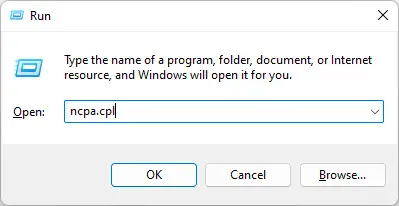
打开网络连接applet 右键单击网络适配器显示的名称设置为“连接名称”在创建VPN配置文件,然后单击“属性。”

开放的VPN适配器属性 切换到网络选项卡中,选择“互联网协议版本4 (TCP / IPv4)”,然后点击“属性。”

打开IPv4属性 选择“使用下面的DNS服务器地址”并输入首选DNS服务器的IP地址。点击好吧当完成。
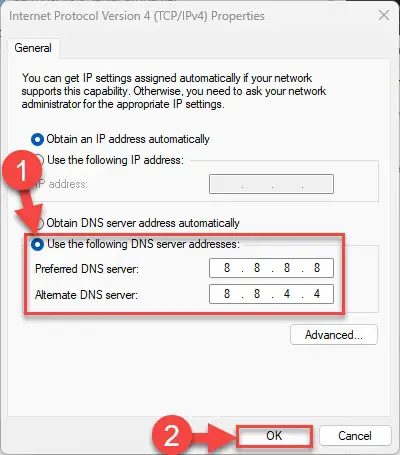
设置DNS IPv4地址
在Windows上连接到一个VPN
现在您已经创建了一个VPN配置文件,是时候使用这个配置文件连接到VPN服务器。
去下面的:
设置应用程序> >网络&网络> > VPN
点击“连接“前面的VPN配置文件。

连接到一个VPN 你的电脑现在将尝试连接到远程VPN服务器使用提供的细节而设置配置文件
(有条件)如果你没有提供用户名和密码在设置期间,你将被要求。输入凭证并继续VPN连接。
学习如何从命令行检查VPN连接状态。
如果连接失败,您可能配置错误的VPN配置文件。你可以改变现有的VPN配置文件的设置,点击“高级选项“在这个概要文件,然后点击“编辑。”

当你不再需要连接到VPN服务器,你可以去VPN设置页面,点击“断开连接“前面的VPN配置文件。
如何导入一个VPN的证书吗
如果您使用的是第三方的VPN服务,他们给你一个数字证书用于身份验证,而不是用户名和密码,那么你必须将证书添加到您的计算机之前建立VPN连接。
数字证书认证你的设备,添加后,远程VPN服务器验证后,建立一个安全连接,你你说你是谁。
执行以下步骤在您的计算机上安装一个VPN证书:
打开微软管理控制台通过输入“mmc“在运行命令框中。
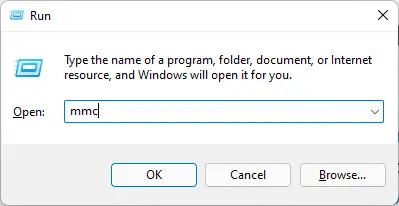
打开微软管理控制台 点击“文件“从带菜单,然后点击“添加/删除管理单元…”

添加一个新的管理单元 选择“证书”,然后点击“添加。”

添加证书管理单元 选择“计算机帐户”,然后单击下一个。

为计算机帐户管理证书 选择“本地计算机”,然后单击完成。

本地计算机管理证书 点击“好吧”添加或远程管理单元窗口。
从左侧窗格扩展以下:
证书(本地计算机)> >可信根认证中心> >证书
右键单击“证书,“扩大”所有任务”,然后单击“进口。”

导入证书 证书导入向导将打开。
点击“下一个。”
点击“浏览”并选择VPN证书。点击“下一个“当完成。

浏览并选择证书 输入证书的密码,然后单击下一个。
密码将被提供的VPN服务提供者。
保留默认选择在这个页面并点击下一个。

为证书和继续定义存储位置 现在点击完成。
你现在将被提示导入成功。你现在可以继续连接到VPN服务器,如果您已经设置VPN配置文件并做必要的调整,以虚拟VPN网络适配器,正如上面所讨论的。
如何删除或删除一个VPN配置文件
如果你有闲置的VPN配置文件配置在您的计算机上,您可以永久删除它们。移除一个VPN配置文件是很容易的。
VPN配置文件将被删除。
外卖
连接一个VPN的最简单方法是使用VPN服务提供者的客户端软件。它不需要太多的输入或任何重要的配置。所有你必须做的是安装软件,选择一个地区连接到服务器,然后单击“连接”按钮。
然而,在自创VPN服务器的情况下,你没有客户端软件。连接到它的唯一方法是使用内置的VPN客户端在Windows操作系统。您还可以使用这种方法如果没有实际的第三方客户端软件功能。
设置一个手动VPN连接在Windows电脑可能会非常棘手,尤其是如果你不知道过程中使用的技术和协议。这就是为什么我们汇编了这个详细的指导。